PPT中想要制作手撕票根或优惠券效果。该怎么制作呢?我们可以通过在相同形状的接缝间插入矩形或圆形,形成小孔效果,从而得到手撕票根或优惠券效果,下面我们就来看看详细的教程。

1、打开PPT,建立空白演示文稿。
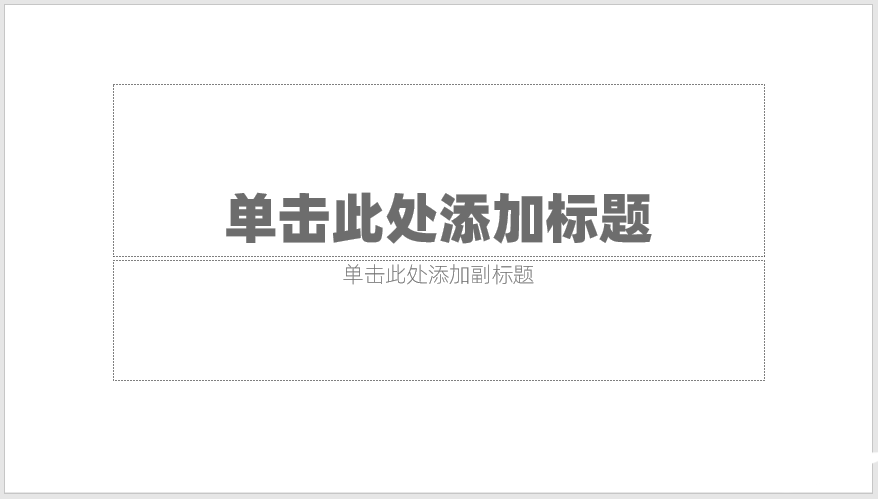
2、插入多个相同大小的矩形。

3、绘制多个正方形,填充为黑色,作为“小孔”效果。

PPT2007如何隐藏重叠的图片
如果在幻灯片中插入很多精美的图片,在编辑的时候将不可避免地重叠在一起,妨碍我们工作,怎样让它们暂时消失呢? 方法如下: 首先单击“开始”选项卡,找到“编辑”功能组; 再点击“选择→选择窗格”,在工作区域的右侧会出现“选择和可见
4、把所有黑色小正方向组合起来,放在两列矩形的中间。

5、在把小正方形复制后放在两行矩形的中间。
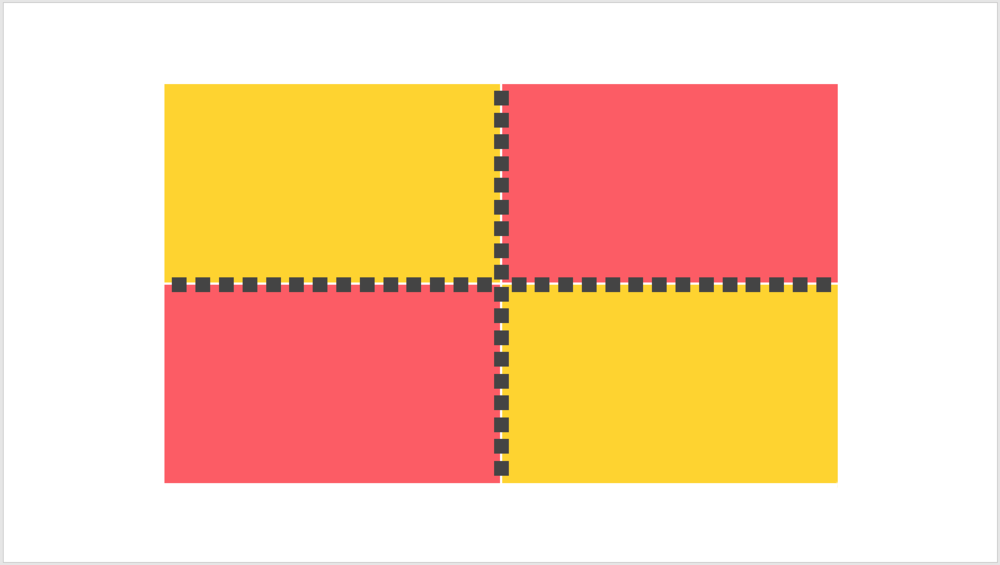
6、同样,把小正方形放在矩形四周,形成已撕掉的锯齿效果,但是,四周的小矩形尺寸设置为中间小正方形的一半。
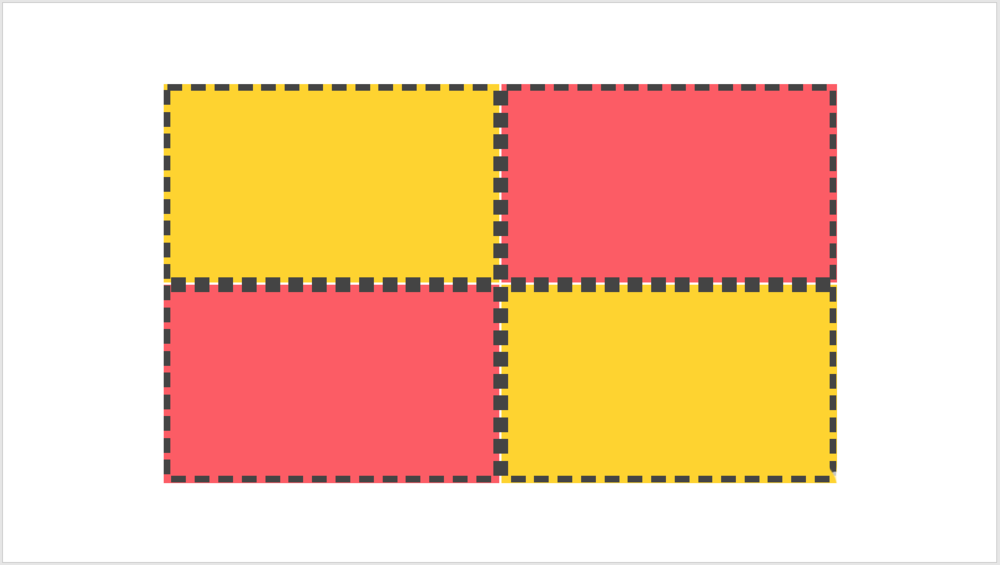
7、最后,把所有小正方形设置为背景色,再添加上文字,就得到了最终的效果。
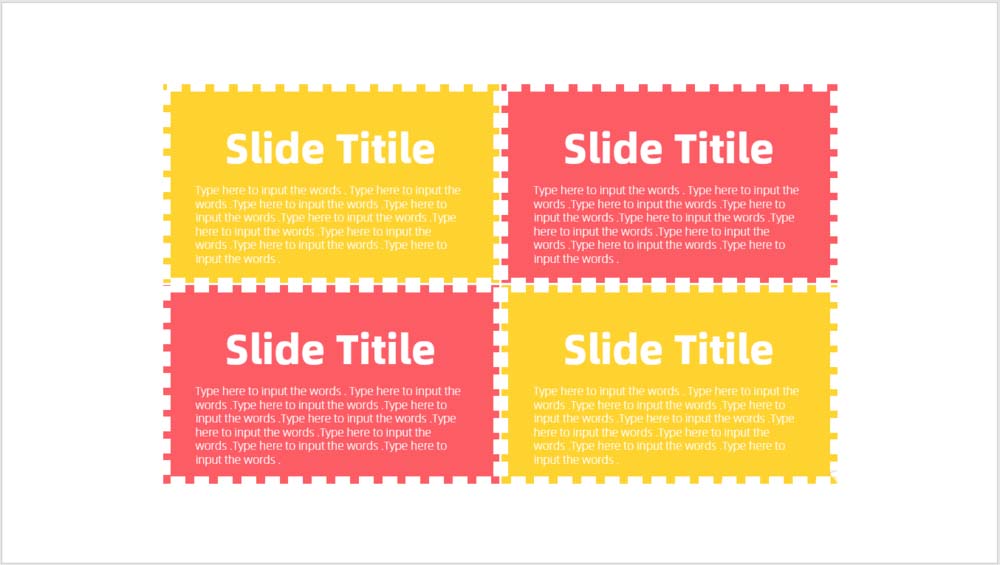
以上就是ppt设计票根或优惠券图形的教程,希望大家喜欢,请继续关注脚本之家。
相关推荐:
如何在PowerPoint2007中对多个对象同时执行一个动作
在制作PowerPoint演示文稿中,经常会需要对一张幻灯片中的多个对象同时执行一个动作,那么怎么在PowerPoint2007中实现这一功能呢?下面小编就给大家演示一下。 操作步骤 打开PowerPoint演示文稿,按住【Ctrl】键单击鼠标左键选择需要执行相同动作的多个图形,这里我们选择如图所示的三个图形。选择&






